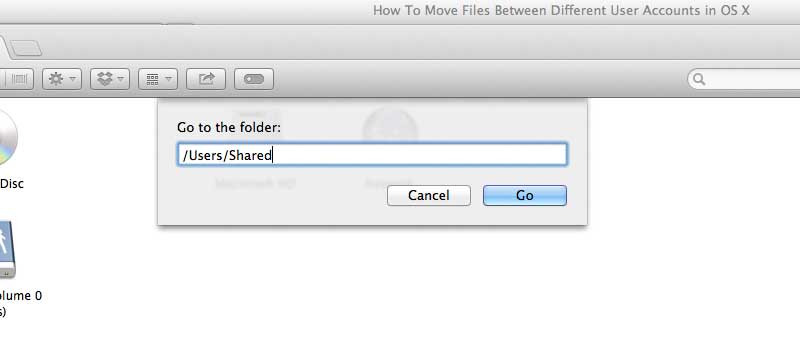Si ha configurado diferentes cuentas de usuario en su Mac, sabrá que cada cuenta de usuario viene con su propia configuración y carpetas de inicio, a las que solo puede acceder el usuario que haya iniciado sesión. De forma predeterminada, por motivos de seguridad y privacidad, OS X no permite que ningún usuario acceda a los archivos de otro usuario. Sin embargo, hay momentos en los que solo desea mover las fotos de su carpeta a la cuenta de usuario de su mamá para que pueda verlas cuando inicie sesión. Entonces, ¿cuáles son las mejores formas de compartir archivos entre cuentas de usuario?
Su opción principal sería hacer uso de la carpeta «Usuarios compartidos» para copiar fácilmente archivos y acceder a ellos desde diferentes cuentas de usuario.
Esta carpeta de «Usuarios compartidos» se encuentra en la carpeta «Usuarios» en el nivel raíz de la unidad del sistema. La carpeta Usuarios también contiene todas las carpetas de inicio de cuentas de usuario. También contiene todos los datos creados por cada una de las cuentas de usuario de OS X. Su carpeta de inicio también se identifica con el icono de una casa. También encontrará la Carpeta compartida dentro de la Carpeta de usuarios.
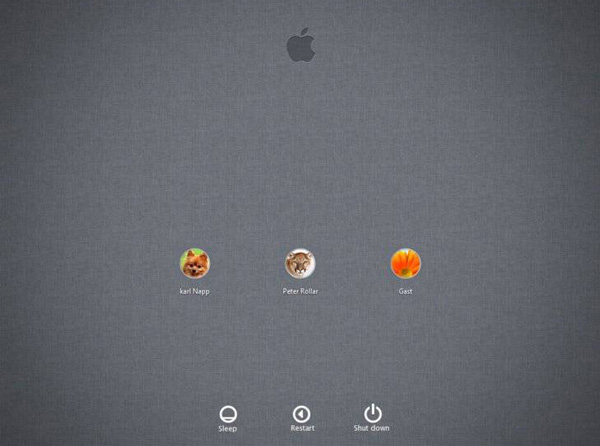
Ahora, como mencioné antes, la carpeta de inicio de cada usuario está fuera del alcance de cualquier otro usuario, pero la carpeta compartida está ahí para que todos los usuarios la usen libremente cuando los archivos deben compartirse. Recuerde, esta carpeta compartida es solo para uso local; no recomendamos usarla para compartir archivos entre máquinas o entre diferentes dispositivos en una red.
Aquí le mostramos cómo acceder a la carpeta Usuarios compartidos en su Mac:
1. En Finder, haga clic en «Ir» en la barra de herramientas.

2. En la lista desplegable, haga clic en «Ir a la carpeta».
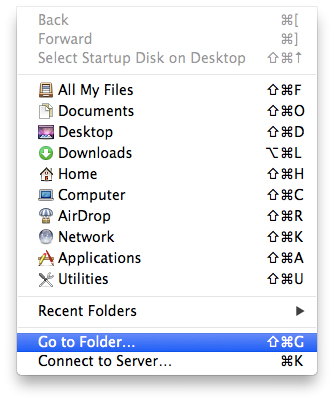
3. Escriba “/Users/Shared(sin las comillas, por supuesto).
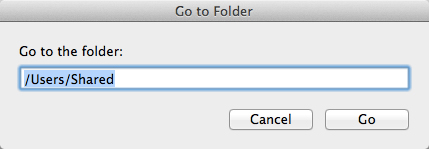
4. En la carpeta Compartida, puede agregar varios archivos y carpetas para que diferentes usuarios de OS X puedan acceder libremente.
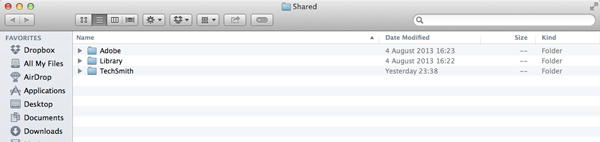
Ahora recuerde, los archivos que coloca en esta carpeta compartida son Propiedad tuyalo que significa que es posible que otras cuentas no tengan permiso para abrir, modificar, eliminar o incluso ver sus archivos, por lo que deberá tener mucho cuidado con eso.